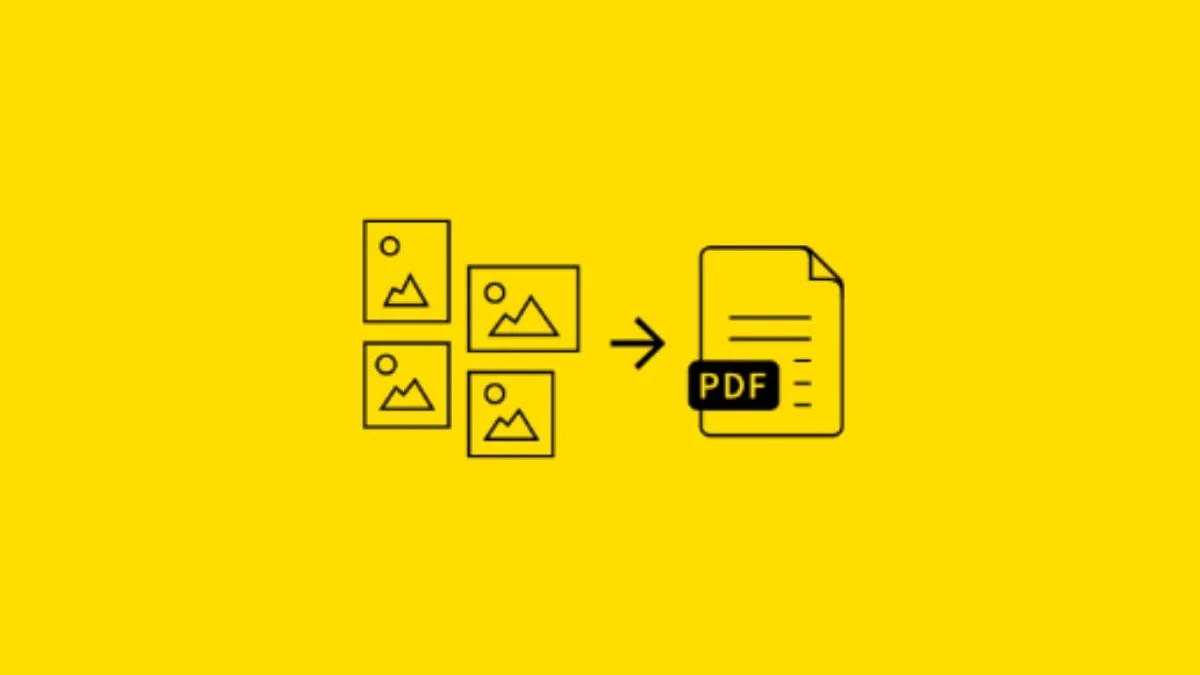PASUNDAN EKPRES – kita sering kali dihadapkan dengan berbagai format file. Salah satu yang umum adalah JPG untuk gambar dan PDF untuk dokumen.
Tapi, bagaimana jika kamu ingin mengubah foto JPG menjadi dokumen PDF?
Tenang, kamu tidak perlu bingung! Ada beberapa cara mudah untuk melakukannya, lho, bahkan tanpa perlu menginstal software tambahan.
Baca Juga:Kata-Kata Sedih yang Menyentuh Hati Bikin NangisPanduan Lengkap Cek Spesifikasi Laptop untuk Pemula
Cara Mengubah JPG ke PDF di Laptop
1. Memanfaatkan Fitur bawaan Windows 10:
Siapa sangka, Windows 10 memiliki fitur praktis untuk mengubah JPG ke PDF? Berikut langkah-langkahnya:
- Buka foto JPG yang ingin kamu ubah di aplikasi Photos.
- Klik ikon “Print” di pojok kanan atas jendela.
- Pada menu “Printer”, pilih “Microsoft Print to PDF”.
- Atur pengaturan seperti ukuran kertas, orientasi, dan margin sesuai kebutuhan.
- Klik “Print” dan pilih lokasi penyimpanan file PDF.
2. Mengubah JPG ke PDF dengan Microsoft Word:
Microsoft Word bukan hanya untuk mengolah dokumen teks, lho!
Kamu juga bisa menggunakannya untuk mengubah JPG ke PDF. Begini caranya:
- Buka aplikasi Microsoft Word.
- Klik tab “Insert” dan pilih “Pictures”.
- Pilih foto JPG yang ingin kamu ubah.
- Atur tata letak foto pada halaman sesuai keinginan.
- Klik tab “File”, pilih “Save As”, dan ubah “Save as type” menjadi “PDF”.
- Beri nama file dan klik “Save”.
3. Menggunakan Situs Web Online:
Jika kamu tidak ingin repot menginstal software, kamu bisa menggunakan situs web online untuk mengubah JPG ke PDF.
Berikut beberapa situs yang bisa kamu coba:
- Smallpdf: https://smallpdf.com/blog/jpg2pdf
- ilovepdf: https://www.ilovepdf.com/jpg_to_pdf
- Adobe Acrobat Online: https://www.adobe.com/acrobat/online/jpg-to-pdf.html
Baca Juga:Resep Saus Barbekyu Buatan Sendiri yang Menggoda SeleraCara Mengembalikan File yang Terhapus di Laptop
Pada situs-situs tersebut, kamu hanya perlu mengunggah foto JPG dan mengklik tombol “Konversi”.
Tunggu beberapa saat, dan file PDF akan siap diunduh.
Mengubah JPG ke PDF di laptop ternyata mudah dan ada banyak pilihan caranya.
Kamu bisa memilih cara yang paling sesuai dengan kebutuhan dan preferensi kamu.
Selamat mencoba!